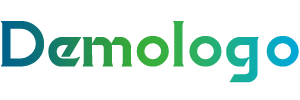大多数人永远不需要与Microsoft Teams Admin Center进行干预。但是 ,如果您是一个业务用户
,在过去两年中,必须越来越多地依靠Microsoft团队来获得视频会议工具提供的生产力好处,那么您可能需要不时修改其设置 。
如果这样的情况
,那么您很有可能会从访问Microsoft Teams Admin Center中受益
。当然
,对于全球管理员或团队管理员,您需要访问Microsoft Teams Admin帐户 - 因此
,请确保您拥有这些凭据。如果这样做
,则访问管理中心相对简单。您可以采取两种不同的路线
。
首先涉及穿过Microsoft 365管理中心
。首先,导航到Microsoft 365管理门户。确保您有管理帐户的详细信息
。输入相关凭据
,然后单击“登录”
。然后
,使用左侧的列,打开“管理中心 ”部分。向下滚动
,您会看到“团队
”的选项
。
你可能喜欢
2025年最佳Microsoft Teams应用程序
Microsoft团队与Slack:哪种视频协作服务最好?
Microsoft团队是您所需的一切
,还是仍然需要缩放?
如果您想直接访问Microsoft Teams Admin Center,则需要采取另一条路线
。只需使用您的管理员帐户详细信息登录团队即可访问管理中心。尽管使用任何一种路由来访问该门户网站都可以使用户访问类似的工具 ,但直接通过团队提供了更多选择
。这是您可以做的一些事情:
第一步:访问团队概述网格
(图片来源:微软)
访问团队管理中心后的第一个呼叫港口可能是概述网格
。为了查看它
,选择“团队”,然后选择“管理团队”。概述网格显示了许多有用的详细信息,包括团队名称
,团队中所有渠道的计数(包括默认的常规频道)
,用户总数的计数以及可见性/AccessType,以便您可以管理隐私控件 。
此外
,概述网格还显示了所讨论的特定团队的状态 - 是存档还是活动性 - 以及对Microsoft 365组的支持
。这些属性对于想要提高团队可见性和管理的管理员非常有用。如果您可以看到任何指标
,则可能需要调整显示的列。为此,请单击“编辑
”列图标
,切换要查看的列
,然后单击“应用
”
。
第二步:控制访问
(图片来源:微软)
关于远程协作工具如何在许多公司网络中引入额外的漏洞,但团队至少有一种控制对该平台访问的方法
,这应该有助于最大程度地降低风险
。为了编辑您的访问设置
,对于来宾或外部用户,请访问管理中心 ,然后单击“用户”。
你是专业人士吗?订阅我们的新闻通讯
注册techradar Pro新闻通讯
,以获取您的业务成功所需的所有首选,意见,功能和指导!取得成功!请与我联系我们的其他未来品牌的新闻
,并代表我们值得信赖的合作伙伴或Sponsorsby提交您的信息
,您同意您同意的条款和隐私政策,并年龄在16岁或超过16岁之间
。
对于外部访问
,您可以添加或阻止域
。只需在“添加域
”窗格中输入相关域名
,然后单击太空栏以保存名称。选择“允许
”或“阻止”,然后单击“完成
”
。
在团队中
,默认情况下可以打开来宾访问权限
,但您可以通过灵敏度标签来控制这一点
。您也可以完全关闭访客访问权限,但这意味着所有现有的客人都将失去与他们的团队的访问。但是
,这将完全将其从团队中删除
,因此其余的团队成员仍然可以看到他们
。
第三步:打开电子邮件集成
(图片来源:微软)
电子邮件集成可能是您要考虑的简化工作场所协作的东西
。要打开此功能,请确保“允许用户将电子邮件发送到频道电子邮件地址
”被配置为“ ON”。接下来 ,请确保与发送者的电子邮件地址相对应的域在管理中心及组织范围内不会阻止 。一旦设置了所有这些设置
,团队用户就可以将电子邮件发送到他们拥有的团队或具有连接器的任何频道的任何频道的频道
。
第四步:建立自定义消息策略
(图片来源:微软)
在团队管理中心中,您还可以建立自定义消息传递策略,以控制用户可访问的聊天管理频道功能。为了设置客户消息策略
,请单击管理中心左角的“团队策略
”
,然后单击“添加
”。然后,您将要求您为您的新政策输入名称和描述
。
您可以将策略分配给单个用户或组(前提是该组支持该策略)
。可以自定义的策略设置包括:消息删除
,读取收据
,URL预览,消息翻译等等。
第五步:配置升级设置
(图片来源:微软)
微软最近宣布
,它鼓励所有Skype的用户for Business升级到Microsoft团队
。在管理中心
,可以管理如何实现这一目标
。例如,有一个“共存”选项
,可以通过各种方式自定义。
升级可能是一个困难的过程
,因此对于企业来说,了解企业的企业和团队如何在何时何时以及如何进行互操作以及如何管理用户迁移以最大程度地减少干扰的情况下 ,这一点很重要
。
第六步:管理您的应用程序
(图片来源:微软)
在管理中心的“管理应用程序 ”页面上
,管理员有可能查看和管理其组织的所有团队应用程序
。管理员将能够查看所有可用的应用程序,并可以围绕权限,设置
,设置和自定义设置策略。
“管理应用程序
”页面的最有用的功能之一就是简单地概述您的所有应用程序
。这提供了大量信息
,包括应用程序名称,认证
,发布者名称和许可证
。有了管理中心
,从来没有理由不知道您的团队帐户发生的任何事情。
正文
如何使用Microsoft团队管理中心
文章最后更新时间2025年05月26日,若文章内容或图片失效,请留言反馈!
-- 展开阅读全文 --